Podemos tener cientos de libros en nuestro Kindle. Sin embargo, llega un momento en donde debemos decidir limpiar un poco la biblioteca de nuestro dispositivo para mantener todo más organizado y poder acceder rápidamente al nuevo contenido. Para eso, es necesario eliminar o borrar libros y documentos en Kindle, justamente en este artículo vamos a ver paso a paso cómo debemos proceder para conseguirlo.
Como te comentábamos, podemos tener cientos de libros en nuestro Kindle. El problema es que, cuando vamos acumulando tanta cantidad, mantener todo organizado no es una tarea fácil. Seguramente muchos de los libros que compraste hace tiempo, no vuelvas a leerlos. Por lo menos no a corto plazo ¿No sería mejor borrarlos?
Eliminar libros o documentos en Kindle
Es posible eliminar o borrar un libro descargado de nuestro Kindle. Esto funciona en todos los modelos de Kindle, incluido el Kindle básico, Kindle 3G, Kindle Paperwhite, Kindle Voyage y Kindle Oasis.
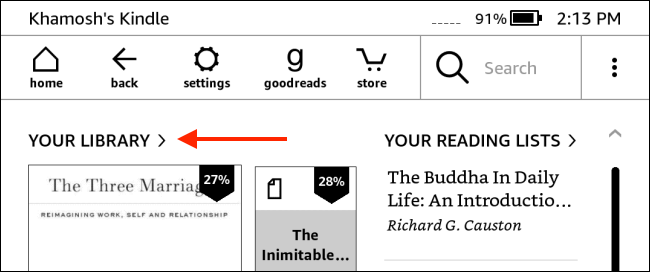
Lo primero que vamos a hacer es encender nuestro Kindle y presionar en la parte superior donde dice “Su biblioteca”.
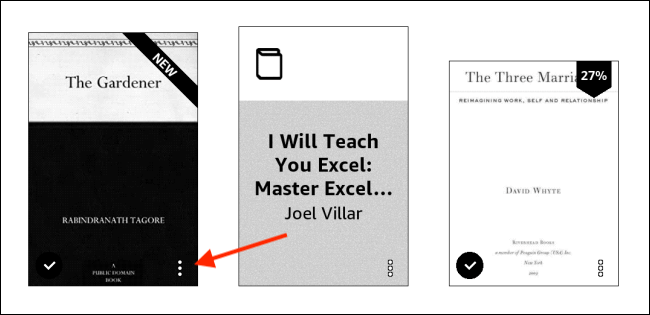
Luego, tendremos que buscar el libro que deseamos borrar. Una vez que lo encontremos, presionaremos en los tres puntos que se encuentran en la esquina inferior derecha de la portada del libro.
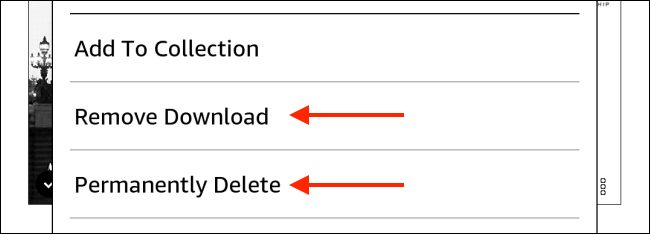
Aquí aparecerán varias opciones. La primera seria eliminar descarga, si lo hemos adquirido mediante Amazon, simplemente borra el libro de nuestro Kindle y podremos volver a descargarlo sin problemas. Esto significa que todavía seguiremos viéndolo en la portada de la biblioteca.
En cambio, si el libro se añadió a la cuenta de Amazon mediante cualquier otro método, vamos a ver un mensaje emergente que nos pedirá confirmación antes de proceder a eliminar dicho libro. Al presionar el botón “Eliminar” el libro es borrado de nuestro dispositivo.
También podemos elegir la opción “Eliminar permanentemente” lo que va a borrar el libro de su biblioteca Kindle para siempre. Así que debes tener mucho cuidado con esta opción.
En el mensaje emergente vamos a tener que presionar en “Si, eliminar” si deseamos borrar el libro de nuestra cuenta.
Cómo eliminarlos desde la web de Amazon
Otra opción que tenemos, es la de eliminar libros de Kindle desde la web de Amazon. Para esto vamos a tener que ingresar al sitio web oficial e iniciar sesión con la misma cuenta que utilizamos en nuestro dispositivo Kindle.
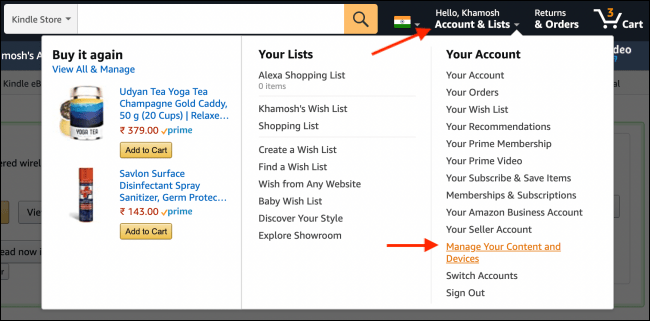
Vamos a la barra de herramientas que se encuentra en la parte superior y vamos a poner el ratón sobre “Cuentas y listas” y en el menú desplegable tendremos que elegir “Administrar el contenido y dispositivos”.
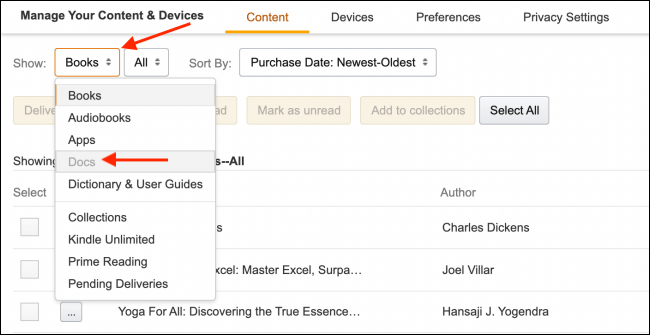
Veremos todas las compras de Kindle en la pestaña “Contenido”. En caso de que quieras cambiar la forma de verlos. Puedes dar clic en el menú desplegable que se encuentra junto al lado de “Mostrar” en la esquina superior izquierda y elegir “Documentos”.
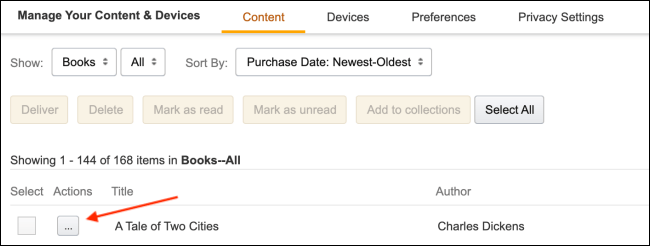
Lo que haremos ahora será buscar el libro que deseamos eliminar de la biblioteca de Kindle. Una vez que lo encontremos, tendremos que presionar en los tres puntos suspensivos que se encuentran del lado izquierdo de dicho libro.
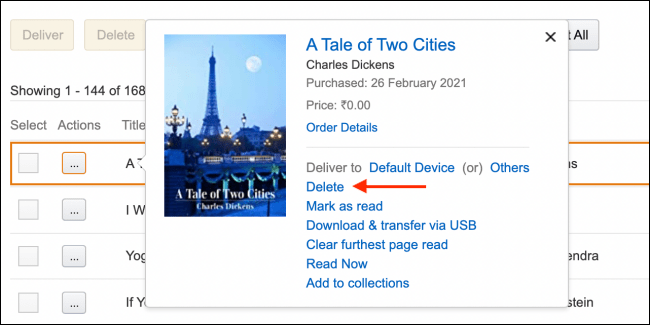
Aparecerá una pequeña ventana con varios datos sobre el mismo. La opción que nos interesa es la que dice “Eliminar”. Al presionar sobre dicha opción, nos pasa a otra ventana en donde vamos a tener que confirmar dando clic en “Si, eliminar permanentemente”. Y de esta manera tan sencilla podemos eliminar o borrar libros de Kindle.

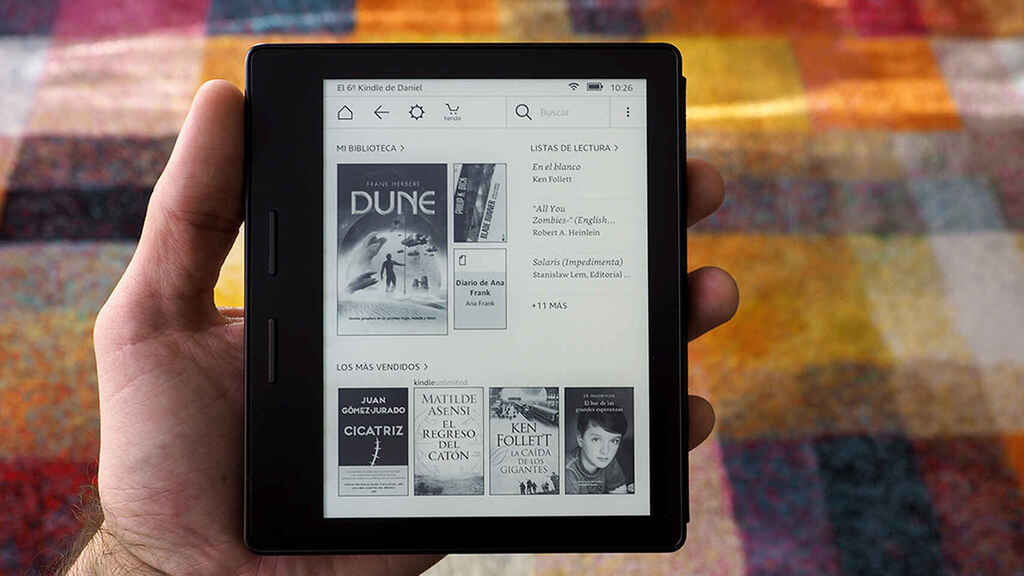
¿Tienes alguna pregunta o problema relacionado con el tema del artículo? Queremos ayudarte.
Deja un comentario con tu problema o pregunta. Leemos y respondemos todos los comentarios, aunque a veces podamos tardar un poco debido al volumen que recibimos. Además, si tu consulta inspira la escritura de un artículo, te notificaremos por email cuando lo publiquemos.
*Moderamos los comentarios para evitar spam.
¡Gracias por enriquecer nuestra comunidad con tu participación!